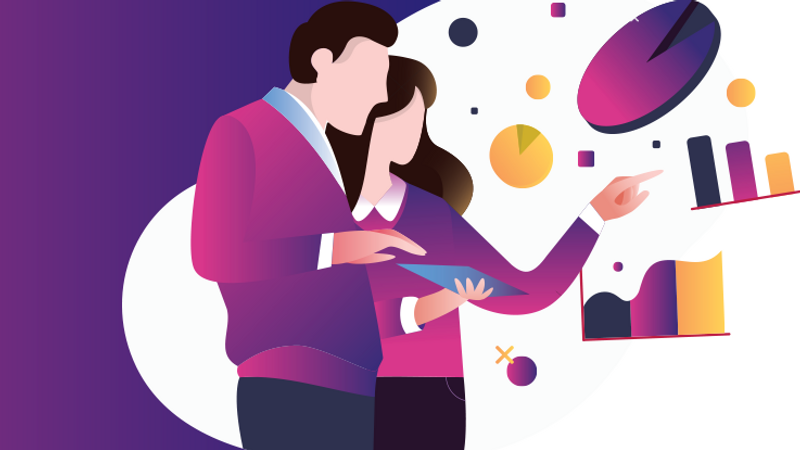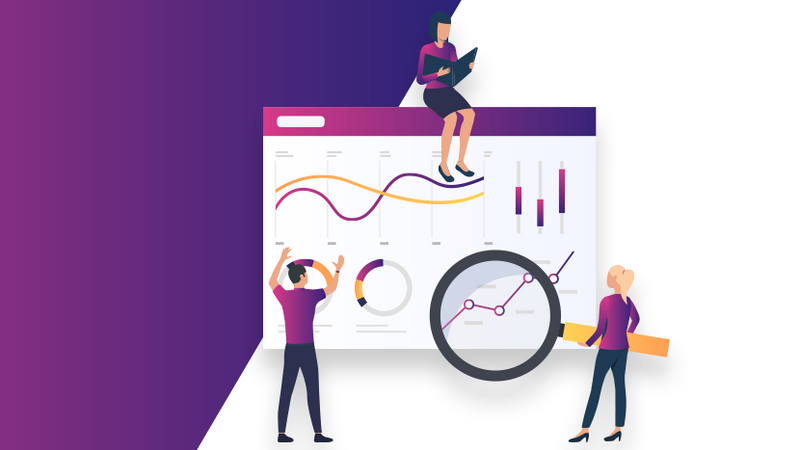
Formation Excel VBA - de Débutant à Expert avec MYPE
Une formation de 1 à 4 jours avec un consultant pour découvrir Excel VBA
Apprenez à devenir un Expert Excel avec des vrais spécialistes de cet outil certifiés par Microsoft, et découvrez un maximum de cas d'usage de cet outiI tirés directement de nos missions en tant que consultants. Posez toutes les questions que vous voulez ! Nos formateurs ont l'habitude d'y répondre.
 À propos de cette formation
À propos de cette formation
Paris
75
À partir de 2 000€ HT
4 jours
28 heures
Action de formation
Éligible CPF
 Chiffres clés
Chiffres clés
10
Très bien
Taux de satisfaction à chaud : 10 / 10
2021
Date de création
 En savoir plus
En savoir plus
Objectifs pédagogiques
- Acquérir et approfondir les connaissances fondamentales d'Excel VBA
- Comprendre et utiliser les macros
- Restituer un tableau précis et efficace
- Créer et utiliser des fonctions
- Traitement complexe des données
-
Niveau 0 - Présentation théorique de l'outil Excel
- Présentation MYPE
- Pourquoi Excel
- Historique
- Préparer l'environnement : activer les macros
- Enregistrer une macro
- Découvrir l'éditeur VBA
- Modifier et simplifier le code d'une procédure
- Associer un code à un bouton
- Exécuter un code depuis la fenêtre d'exécution
-
Niveau 1 - Agir sur les cellules et les sélections - L'objet Range
- La cellule active : ActiveCell
- La sélection en cours : Application.Selection
- L'objet Range, l'adressage absolue : Range("Adrs"), Range("Adrs1","Adrs2")
- L'adressage relatif : Offset
- Redimensionner une plage : Resize
- Accès aux cellules d'une sélection : ObjetRange.Cells
- Sélectionner des cellules : ObjetRange.Select et .Activate
- Modifier les données dans les cellules : .Value
- Insérer des formules dans les cellules : .Formula et .FormulaR1C1
- Copier une plage : .Copy .PasteSpecial
- Agir sur la mise en forme des cellules
- Mise en forme conditionnelle en VBA
- Rows, Columns : agir sur les lignes et colonnes d'une sélection
- Rows.Count, Columns.Count
- Row, Column
- Parcourir une plage discontinue : triple boucle avec Areas, Rows et Columns
- Trier une plage : ObjetRange.Sort
- Remplacer des valeurs dans une plage : Range.Replace
-
Niveau 2 - Variables, interactions et structures de programmation
- Déclarer des variables
- Afficher des messages
- Faire saisir des valeurs par l'utilisateur
- Proposer des choix à l'utilisateur
- Utiliser des conditions
- Sortir d'une procédure : Exit Sub
- Imbriquer des conditions
- Select Case
- Faire des boucles : While end / For Next / For Each Next
-
Niveau 3 - Créer des procédures et des fonctions & Déboguer le code
- Procédure et arguments
- Fonctions et arguments
- Variables locales et globales
- Les erreurs de compilation et d'exécution
- Installer un point d'arrêt
- Le mode pas à pas
- Utiliser la fenêtre d'exécution
- Mettre en place une gestion d'erreurs
- Utiliser les fonctions du VBA : RIGHT, LEFT, LEN, CNUM, INT, FORMAT, DATESERIAL
- Fonctions sur les dates et les heures
- Utiliser les fonctions d'Excel en VBA : RECHERCHEV (VLOOKUP), EQUIV (MATCH) ...
-
Niveau 4 - Les tableaux structurés avec VBA
- Collection ListOBjects et objet ListObject
- ListObject.Name et autres propriétés
- Détecter si une cellule fait partie d'un tableau structuré précis
- Collection ListColumns et ListRows, objets ListColumn et ListRow
- Analyser automatiquement la composition d'un tableau structuré
- Les plages du tableau structuré : Listobject.Range .DataBodyRange, Range("Tableau[Colonne]")…
- Parcourir ou modifier les données d'un tableau structuré
- Supprimer ou ajouter des données à un tableau structuré
- Filtrer un tableau structuré
- Parcourir les données filtrées d'un tableau structuré
-
Niveau 5 - Gestion des classeurs, des feuilles et des cellules
- Collection WorkBooks et objet WorkBook
- Ouvrir, activer, créer un WorkBook
- Collection WorkSheets et objet WorkSheet
- Créer, activer ou supprimer une feuille : .Append .Activate .Delete
- Gérer les événements du Workbook
- Gérer les événements du Worksheet
- Associer une action à un double-clic sur des cellules précises
- Détecter si une cellule précise a été sélectionnée ou modifiée
- Détecter si l'utilisateur a supprimé ou insérer une ligne
- Mettre à jour d'autres données suite à la modification d'une cellule
- Utiliser le paramètre Cancel pour annuler certains événements
- Annuler l'action en cours : Application.Undo
- Désactiver et activer les événements par VBA
-
Niveau 6 - Créer et gérer un formulaire : le UserForm
- Créer un UserForm et ses contrôles
- Propriétés du UserForm et des contrôles
- Evénements du UserForm et des contrôles
- Définir l'ordre des tabulations
- Ouvrir, activer, fermer un UserForm
- Initialiser un UserForm et ses contrôles à l'ouverture
- Définir le contenu d'une liste déroulante par VBA
- Synchroniser un UserForm avec un tableau structuré
- Ajouter/Modifier/Supprimer les données d'un tableau via le UserForm
- Activer / désactiver des contrôles selon le contexte
- Accéder à un contrôle par un nom variable
- Modifier les propriétés des contrôles par VBA
 L'organisme de formation
L'organisme de formation

Power BI Experts
Découvrir MYPE
 Public concerné
Public concerné
- Consultants, contrôleurs de gestion, chefs de projet, chefs de produit
- Comptables, Experts Comptables
- Administrateurs de bases de données, Data Analysts
Prérequis
- Connaître les bases d'Excel et de la modélisation statistique
- Avoir des notions de base en bureautique
 Conditions d'accès
Conditions d'accès
Accessibilité
Capacité
1 à 5 places
Délai d'accès
1 semaine
 Diplôme / Certification
Diplôme / Certification
- Le participant s’est connecté avec succès à la source de données et a suivi la séquence d’étapes permettant de réaliser intégralement le rapport.
- Valable pour 2 ans
 Plus qu'une formation !
Plus qu'une formation !
Équipe pédagogique
Objectifs pédagogiques
- Accueil des stagiaires dans une salle dédiée à la formation.
- Documents supports de formation projetés.
- Exposés théoriques
- Etude de cas concrets
- Quiz et/ou exercices en salle
- Mise à disposition en ligne de documents supports à la suite de la formation.
 D'autres formations qui pourraient vous intéresser
D'autres formations qui pourraient vous intéresser
Formation Power BI - INTRA Entreprise
8
Très bien
À partir de 2200€ HT
-
Action de formation
-
Formation éligible au CPF - RS5445
Options de formation
FORMATION PYTHON – Les Bases (3 jours) et Spécialisation Data Science (2 jours)
9
Très bien
À partir de 2450€ HT
-
Action de formation
-
Formation éligible au CPF - RS5445
Options de formation
-
- Formation en Business Intelligence à Petit-Couronne
- Formation en Business Intelligence à Saint-Gély-du-Fesc
- Formation en Business Intelligence à Bordeaux
- Formation en Business Intelligence à Toulouse
- Formation en Business Intelligence à Béziers
- Formation en Business Intelligence à Grenoble
- Formation en Business Intelligence à Andrézieux-Bouthéon
- Formation en Business Intelligence à Vannes
- Formation en Business Intelligence à Fort-de-France
- Formation en Business Intelligence à Troyes
- Formation en Business Intelligence à Nouméa
- Formations dans Business Intelligence à distance
-
- Formation en Gestion d'équipes à Paris
- Formation en Vente et négociation à Paris
- Formation en Intelligence émotionnelle et relationnelle à Paris
- Formation en Communication professionnelle à Paris
- Formation en Formation à Paris
- Formation en Marketing digital à Paris
- Formation en Bureautique à Paris
- Formation en Dynamique de commerce à Paris
- Formation en Accueil à Paris
- Formation en Comptabilité à Paris
- Formation en Environnement à Paris
- Formation en Prise de parole à Paris